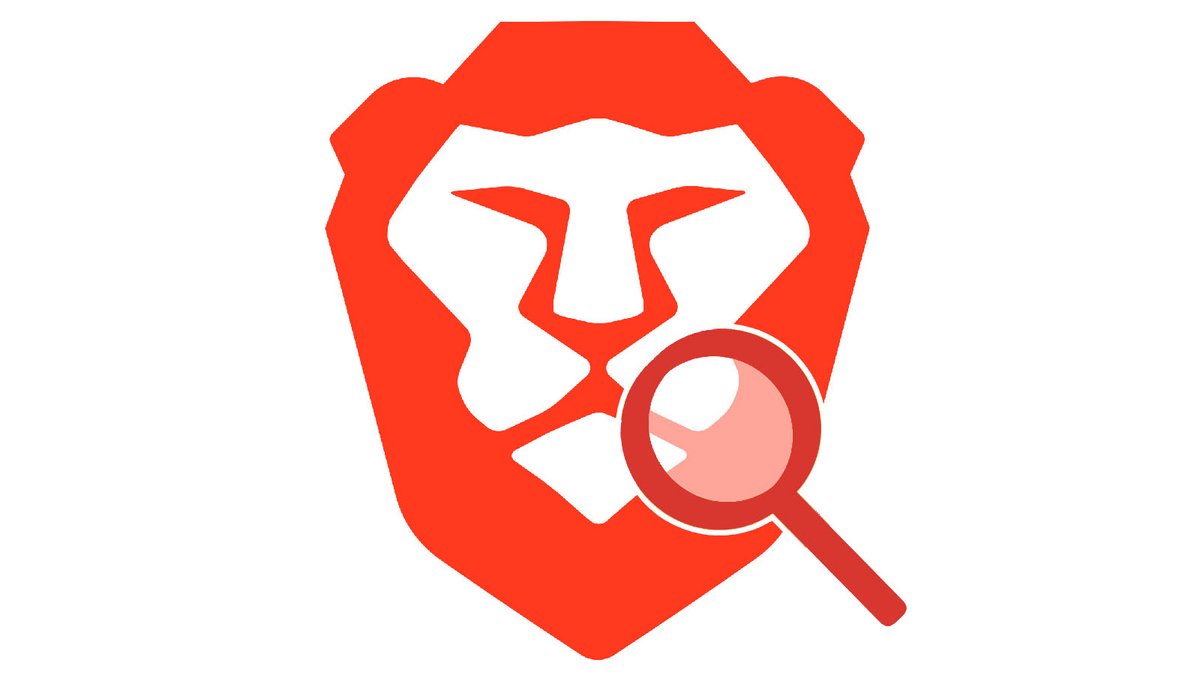
Par défaut, Qwant est le moteur de recherche utilisé par Brave. Malgré tous les atouts dont il dispose, certains lui préféreront un concurrent. On vous indique ici comment bien configurer Brave pour changer de moteur de recherche.
Outre Qwant, Brave intègre originellement d'autres moteurs de recherche comme DuckDuckGo ou le très populaire Google. Mais il est également possible d'ajouter des moteurs de recherche non indexés par le navigateur web, et ainsi de recourir à des alternatives plus confidentielles comme Ecosia ou Lilo. Le tout en quelques clics seulement.
Changer le moteur de recherche sur Brave
Livrés avec Brave au moment de son installation, Qwant, DuckDuckGo, Google, Bing et StartPage sont les cinq moteurs utilisables par défaut dans la barre d'adresse. Il s'agit maintenant d'opter pour celui qui conduira les recherches à venir.
1. Dans le menu de personnalisation et de contrôle, en haut à droite de la fenêtre du navigateur, cliquez sur « Paramètres ».
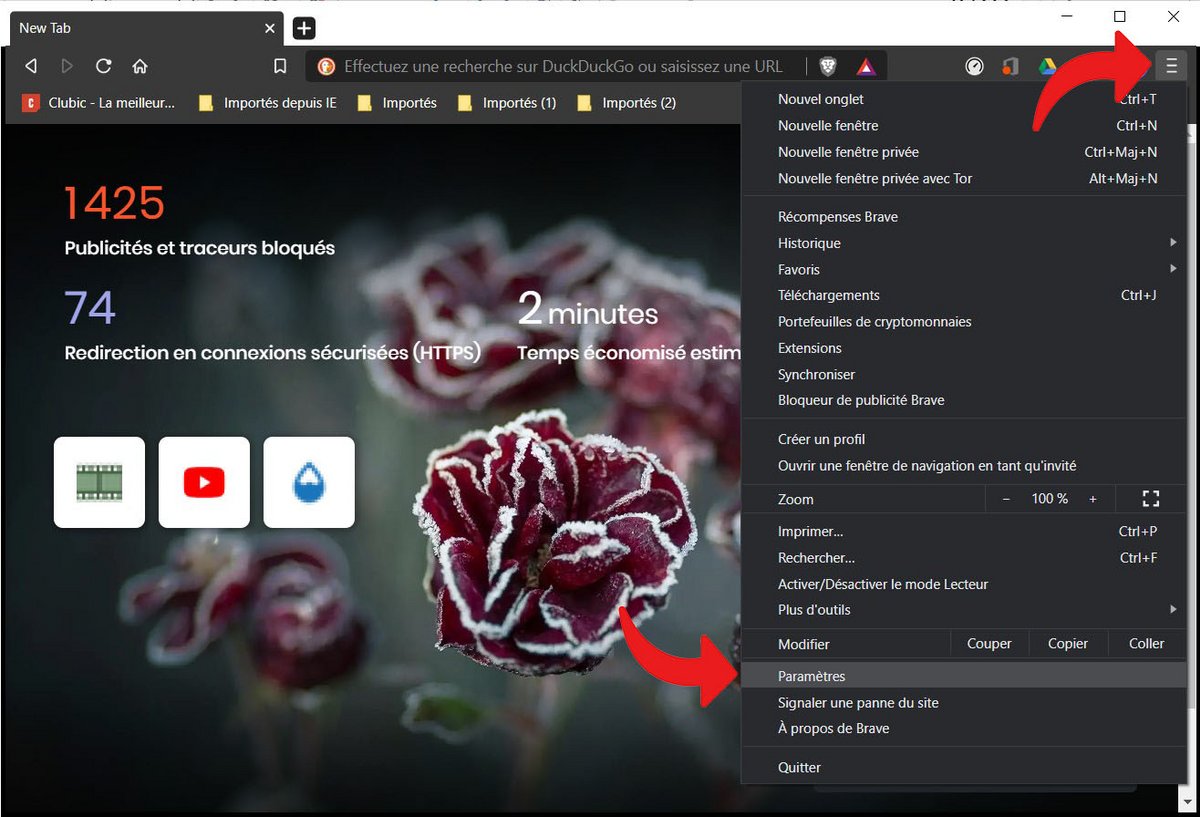
2. Une nouvelle page s'affiche. Cliquez sur « Moteur de recherche » dans le menu des paramètres, à gauche, puis cliquez sur le menu déroulant « Moteur de recherche utilisé dans la barre d'adresse ».
3. Vous avez ici le choix entre les cinq moteurs listés ci-dessus. Sélectionnez celui qui vous convient. Brave prend instantanément le changement en compte, nul besoin de redémarrer le navigateur.
Ajouter un nouveau moteur de recherche
Si le moteur que vous souhaitez utiliser n'est pas déjà répertorié par Brave, il va falloir l'ajouter manuellement.
1. À nouveau, cliquez sur « Paramètres » dans le menu de personnalisation et de contrôle.
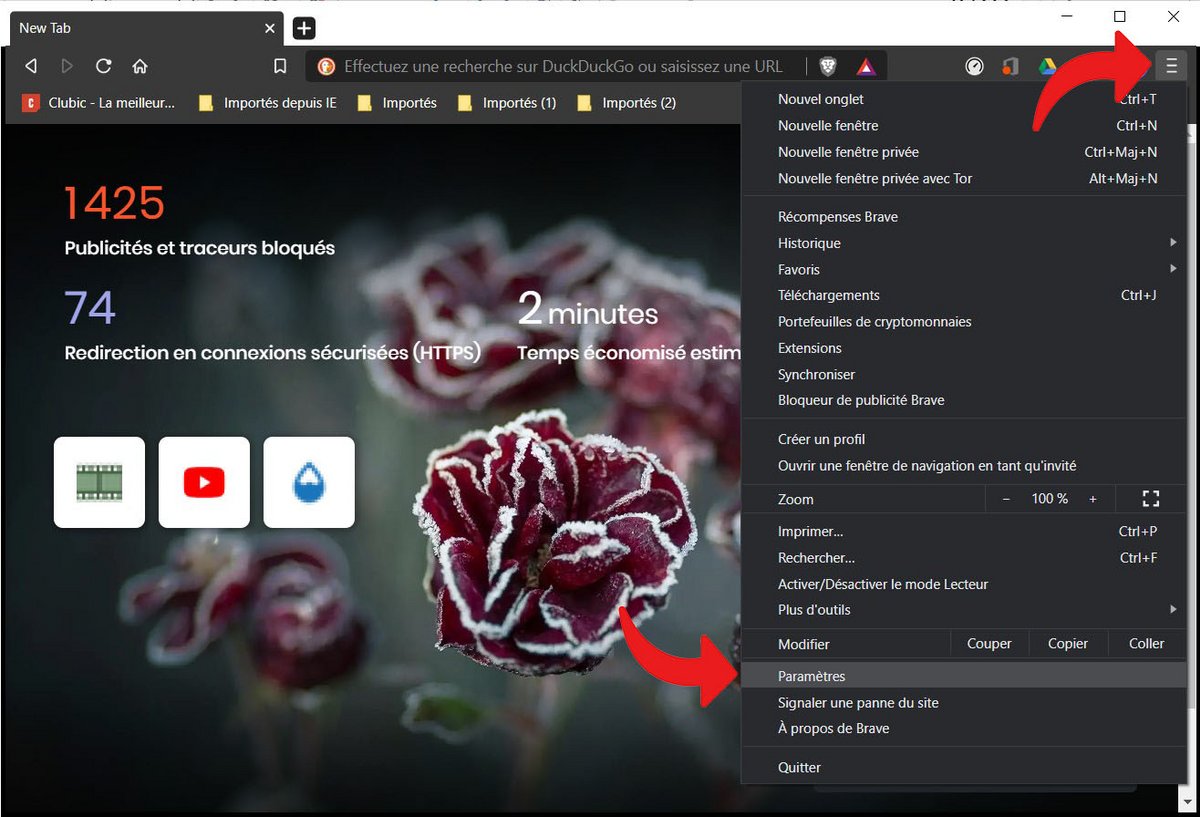
2. Dans le menu des paramètres, cliquez sur « Moteur de recherche ». Dans le bloc principal, sélectionnez « Gérer les moteurs de recherche ».
3. Vous accédez à deux listes de moteurs de recherche indexés par Brave. En face de la deuxième liste « Autres moteurs de recherche », cliquez sur le bouton « Ajouter ».
4. Une boîte de dialogue s'ouvre. Renseignez les champs requis : nom du moteur de recherche, mot clé, adresse URL.
Pour cette dernière information, il convient de remplacer la requête dans l'URL par « %s ». À titre d'exemple, si vous lancez une recherche iPhone avec Lilo, vous obtiendrez l'URL suivante : « https://search.lilo.org/results.php?openvialilo=true&q=iphone ». Pour remplir correctement le champ URL, il vous faudra copier-coller cette adresse et remplacer « iphone » par « %s ».
Pour valider l'ajout de ce nouveau moteur de rechercher, cliquez sur « Ajouter ».
5. Toujours dans la liste « Autres moteurs de recherche », retrouvez le moteur fraîchement ajouté. Cliquez sur les trois points pour dérouler le menu « Autres actions », puis cliquez sur « Utiliser par défaut ».
À toutes fins utiles, nous vous rappelons que Brave s'efforce de préserver votre vie privée et vos informations personnelles. Par souci de cohérence, nous vous conseillons d'opter pour un moteur de recherche discret, éthique et transparent, qui ne soit donc ni Google, ni Bing, ni Yahoo.
Retrouvez nos tutoriels pour vous aider à bien configurer Brave :
- Comment installer un thème sur Brave ?
- Comment mettre à jour Brave ?
- Comment passer Brave en français ?
- Comment définir Brave comme navigateur par défaut ?
- Comment supprimer Yahoo de Brave ?
- Comment supprimer Bing de Brave ?
- Comment changer la page d'accueil sur Brave ?
- Comment synchroniser sa configuration Brave ?
- Comment réinitialiser Brave ?
- Comment configurer les récompenses sur Brave ?
- Comment retirer ses récompenses sur Brave ?
- Comment importer et exporter ses favoris sur Brave ?
- Respect et protection de la vie privée
- Interface et ergonomie soignée
- Le plus rapide du marché
